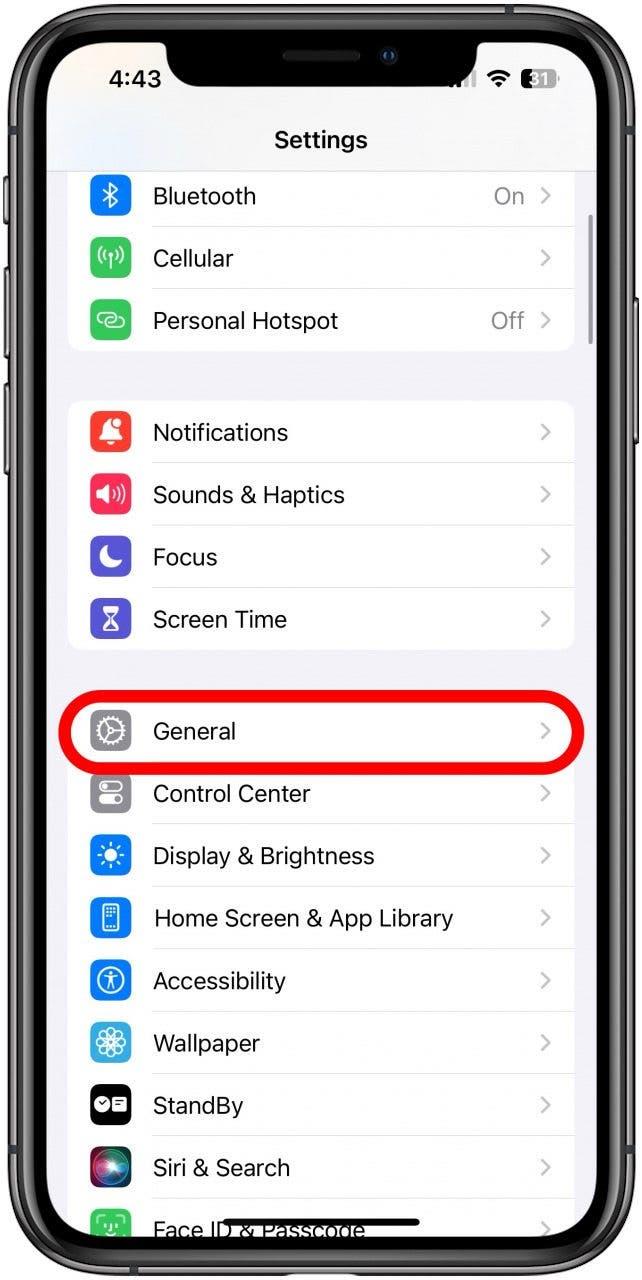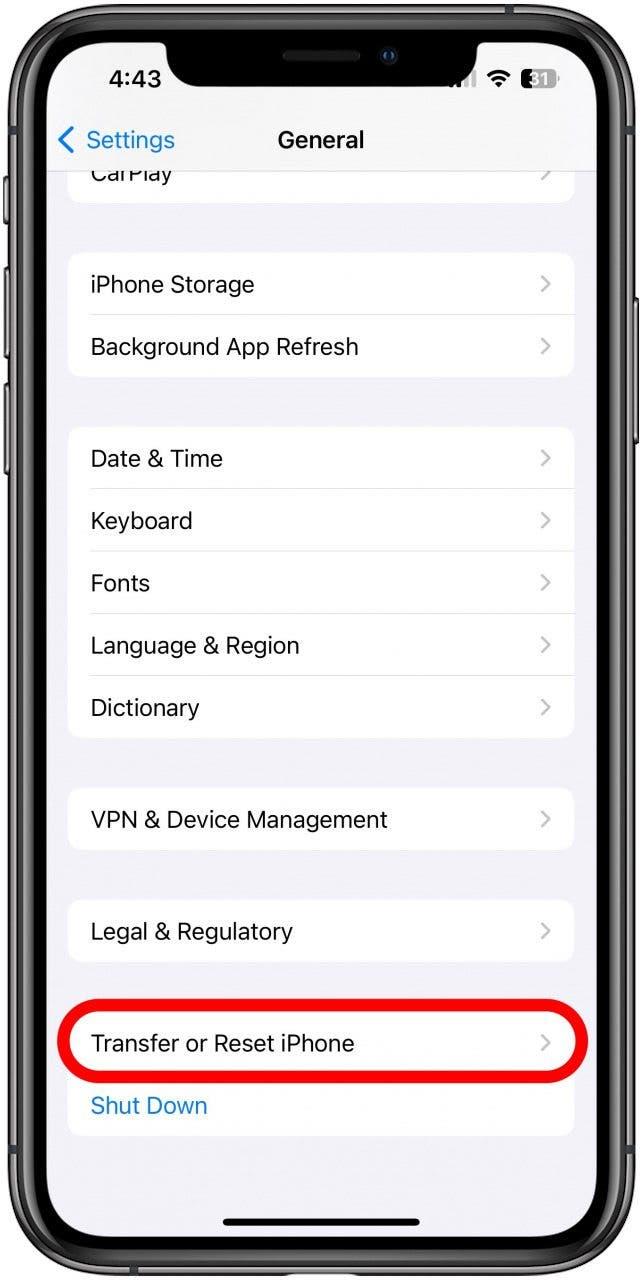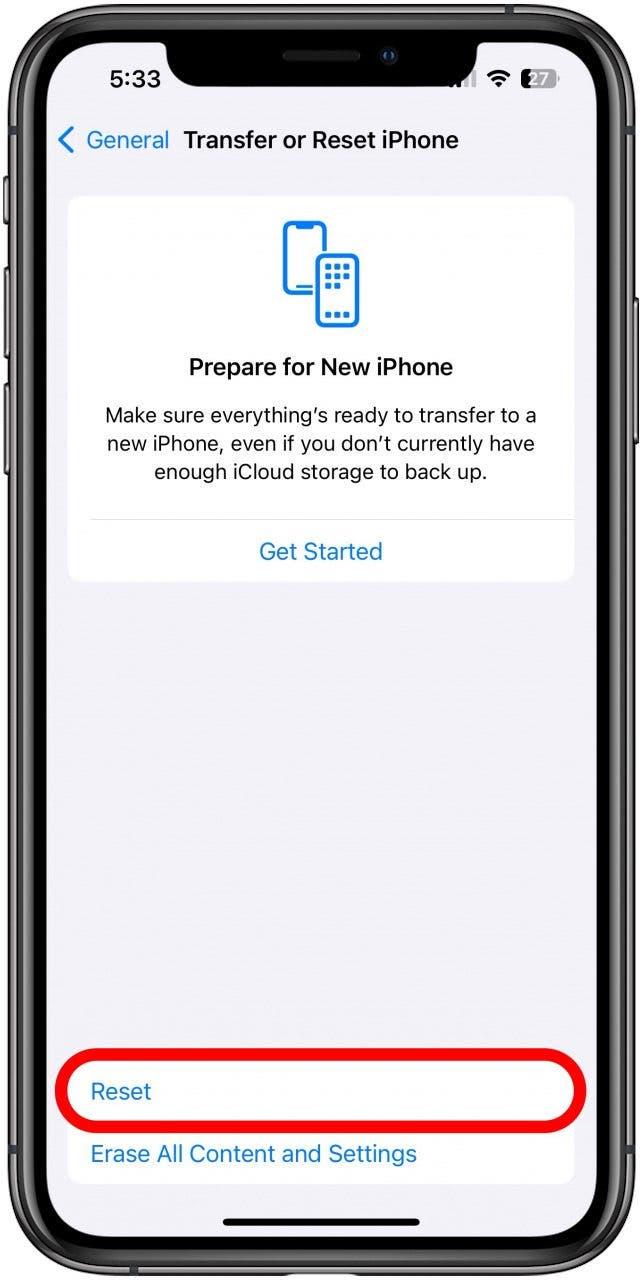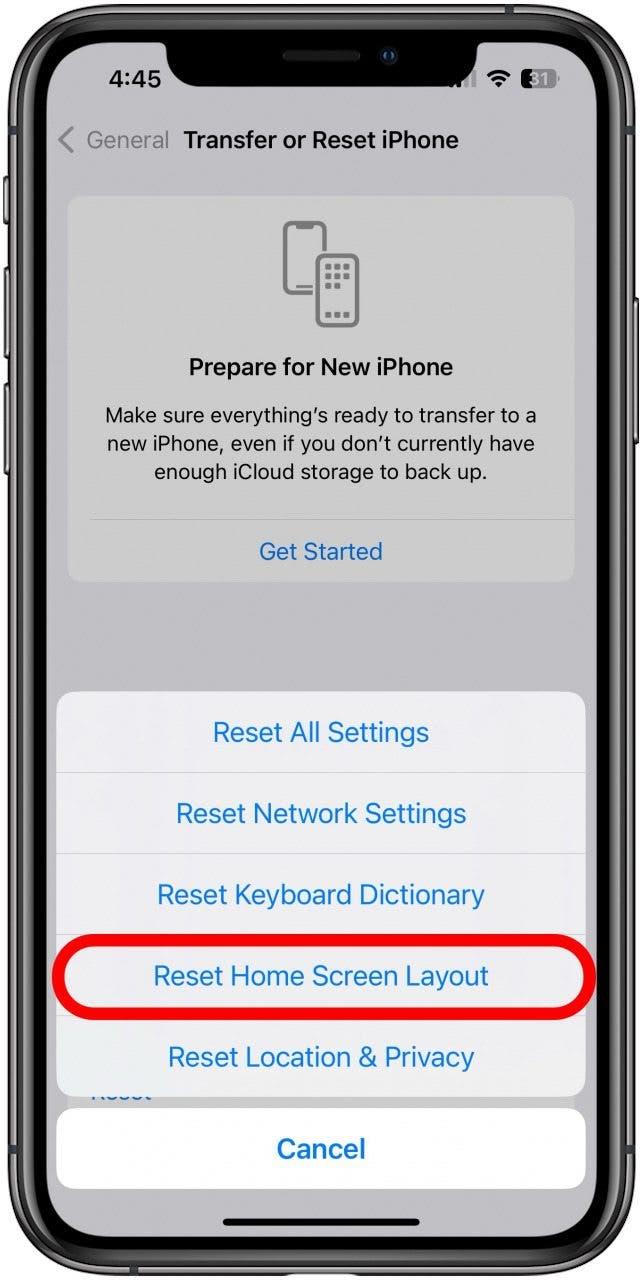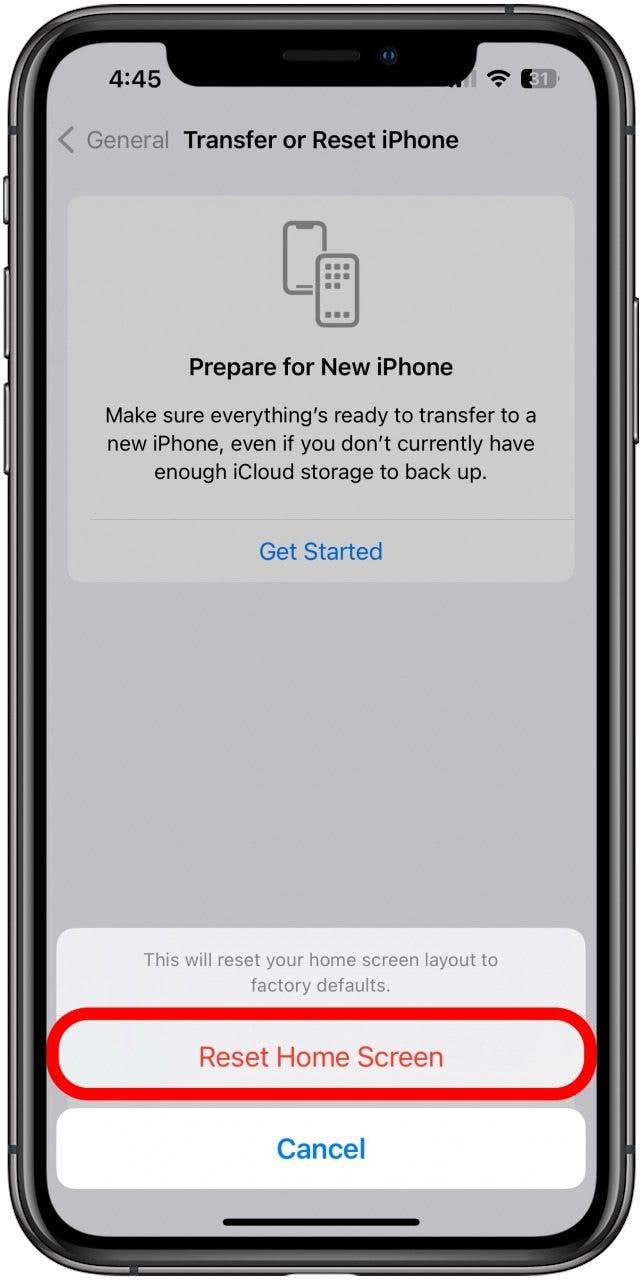iPhone에서 앱을 자동으로 알파벳순으로 정리하려면 홈 화면 레이아웃을 재설정하는 것이 가장 쉬운 방법입니다. 이렇게 하면 모든 앱이 제목별로 알파벳순으로 정렬되어 가장 최근에 다운로드한 앱을 뒤섞을 필요 없이 쉽고 직관적으로 스와이프할 수 있습니다. iPhone 및 iPad에서 앱을 알파벳 순서로 정렬하는 방법은 다음과 같습니다.
iPhone에서 앱을 알파벳순으로 정렬하는 방법
앱을 알파벳순으로 정렬하려면 어떻게 하나요? 홈 화면 레이아웃을 재설정하거나, 앱을 수동으로 끌어서 놓거나, 앱 라이브러리를 사용하는 세 가지 방법이 있습니다. 더 편리한 디지털 정리 요령은 무료 오늘의 팁 뉴스레터에서 확인하세요.
홈 화면 레이아웃 재설정으로 iPhone에서 앱 알파벳순 정렬하기
앱이 많고 알파벳 순서대로 깔끔하게 정렬하고 싶다면 홈 화면 레이아웃 재설정을 사용하는 것이 가장 좋습니다. 이렇게 하면 홈 화면이 기본 설정으로 재설정되고 앱이 알파벳 순서로 나열됩니다. 하지만 Apple 기본 앱은 처음에 그대로 유지되며 자체적으로 알파벳순으로 정렬되므로 일반 목록과 혼합하려면 드래그 앤 드롭해야 합니다. 또한 이렇게 하면 이전에 설정한 위젯과 폴더가 모두 제거되므로 모든 작업을 다시 하고 싶지 않다면 아래 나열된 다른 옵션 중 하나를 사용하는 것이 좋습니다.
 iPhone의 숨겨진 기능 발견하기하루에 한 가지씩 매일 하나의 팁(스크린샷과 명확한 설명이 포함된)을 받아 하루에 1분만 투자하면 iPhone을 마스터할 수 있습니다.
iPhone의 숨겨진 기능 발견하기하루에 한 가지씩 매일 하나의 팁(스크린샷과 명확한 설명이 포함된)을 받아 하루에 1분만 투자하면 iPhone을 마스터할 수 있습니다.
- 설정 앱에서 일반을 탭합니다.

- 아래로 스크롤하여 iPhone 전송 또는 초기화를 탭합니다.

- 재설정을 탭합니다.

- 홈 화면 레이아웃 재설정을 탭합니다.

- 홈 화면 재설정을 탭합니다.

드래그 앤 드롭하여 앱 알파벳순 정렬하기
전체 홈 화면 레이아웃을 재설정하고 싶지 않다면(즐겨 사용하는 폴더가 몇 개 있습니다), 화면이 지글 모드로 전환될 때까지 앱을 길게 누른 다음 새 위치로 드래그하여 앱을 원하는 위치로 끌어다 놓을 수 있습니다. 이 방법으로 앱을 정렬하여 알파벳순으로 정렬할 수 있습니다.
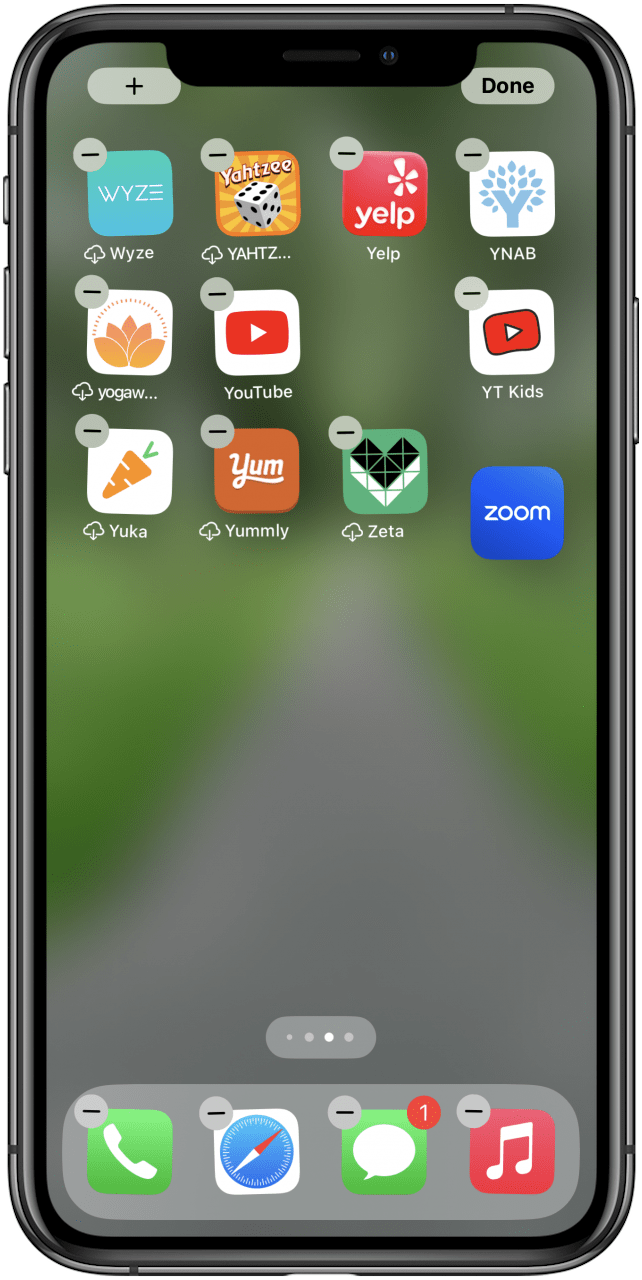
앱 라이브러리 사용
앱 라이브러리는 앱을 알파벳순으로 자동 정렬합니다. 마지막 홈 화면 페이지로 스와이프한 다음 한 번 더 스와이프하여 앱 라이브러리에 액세스한 다음 상단의 검색 표시줄을 탭하기만 하면 됩니다. 여기에서 앱을 알파벳순으로 스크롤할 수 있습니다. 쉬워요!
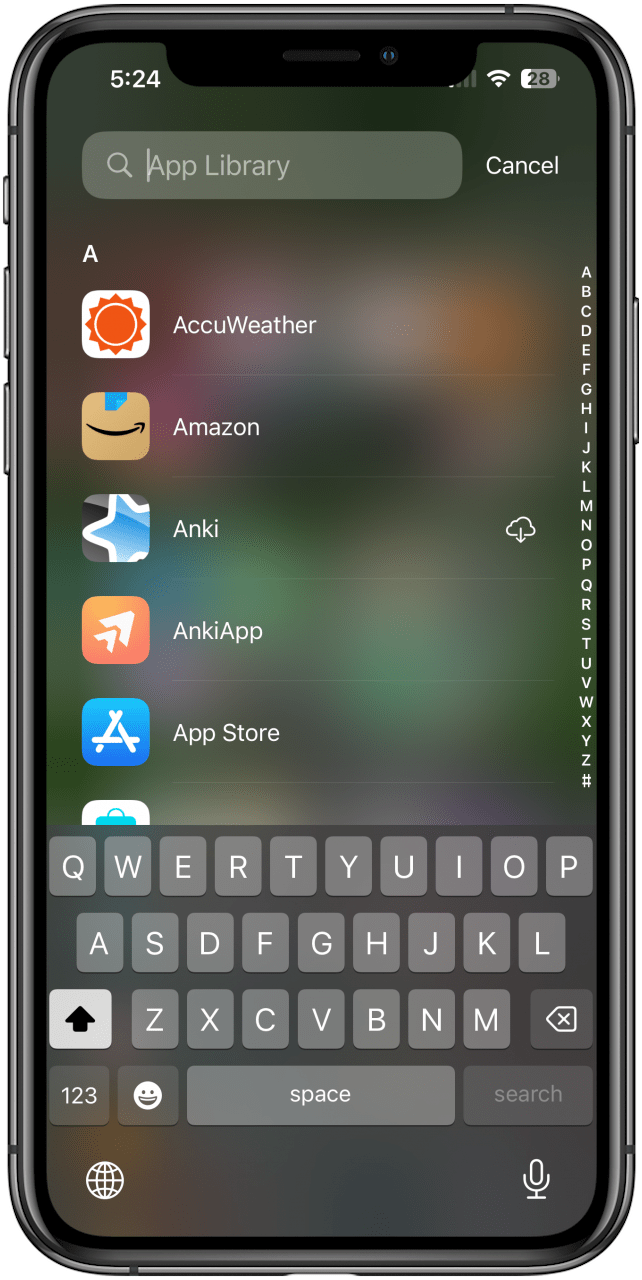
여기까지입니다! iPhone에서 앱을 알파벳순으로 정렬하는 가장 쉽고 좋은 방법입니다.